win8怎么安装python
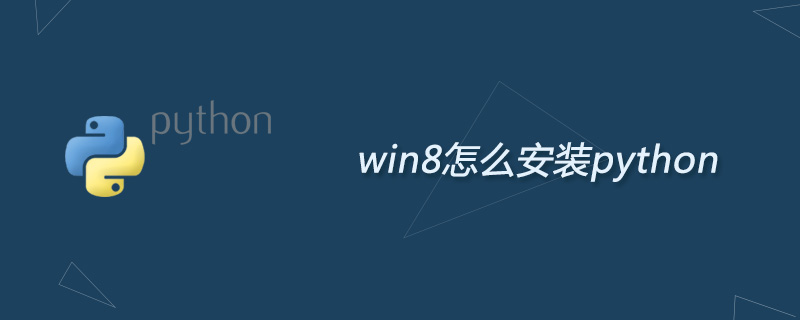
win8怎么安装python?
win8安装python的方法:
首先下载一个Python的应用程序,在百度搜索python,点击Welcome to Python.org进入官网,或者输入https://www.python.org/进入官网
进入官网后点击Downloads进入下载页面,点击Downloads python-2.7.13下载,当然你也可以选择下载下拉下载其他版本的python
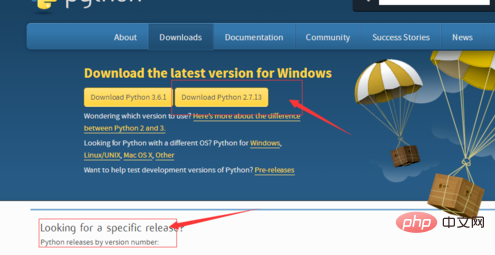
下载后双击安装包安装,出现如下界面,选择第一项,点击next
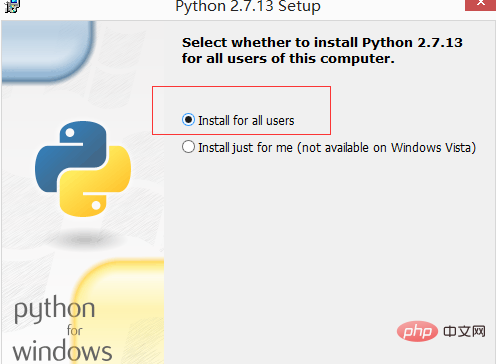
选择安装python的安装目录,默认是在C盘,我选择的是D盘,然后点击next
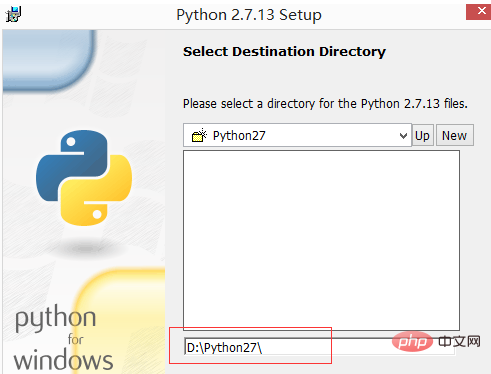
点击next
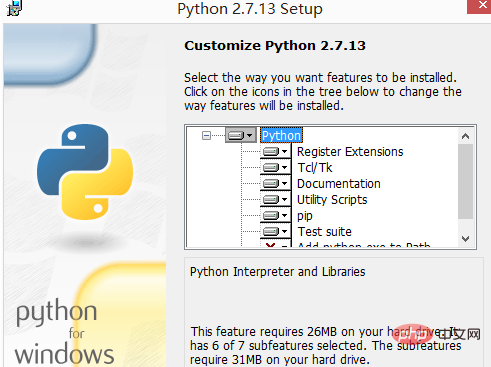
此时python正在安装,耐心等几秒钟
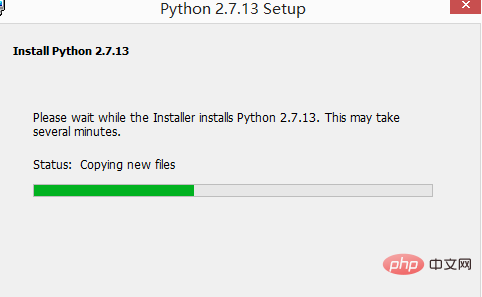
如果出现如下界面,说明你已经安装好了,点击finish
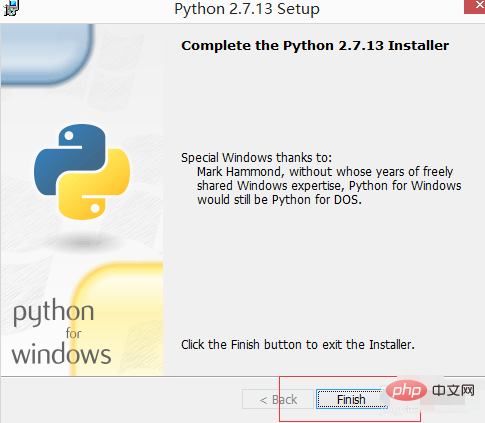
由于我是删除之后再安装,所以出现如下界面,需要重启电脑,如果你没有出现如下界面,也没有影响
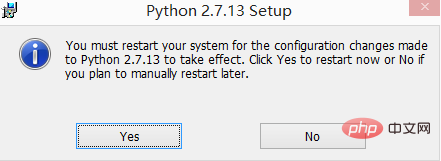
安装好之后就可以用了吗?还没呢,还需要配置环境变量,右键这台电脑(有的是我的电脑)点击属性,点击高级系统变量设置,再点击环境变量,然后找到在系统变量中Path,点击编辑,在变量值的最后添加 ;D:\Python27 注意变量值后如果没有分号需要加上分号再加python的安装路径D:\Python27然后一直点击确定完成配置
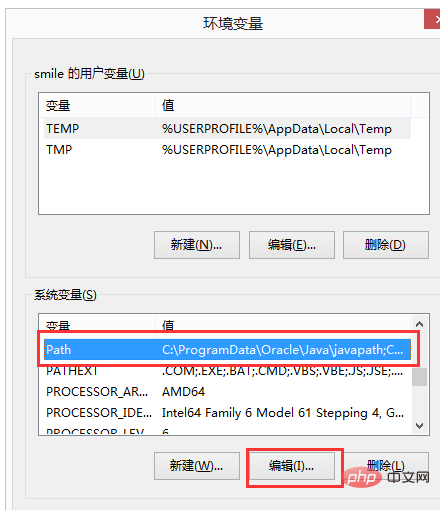
如果你跟着我走到这一步了而且没有出错,说明你已经安装成功了,但是为了确保我们确实已安装成功,我们可以进入命令窗口进行验证,快捷键win+r输入cmd进入命令窗口,输入python,如果出现以下界面,说明你确实安装成功了,你现在可以在命令窗口中编写你的python代码啦,比如输入1+2,按回车就会出现3啦。
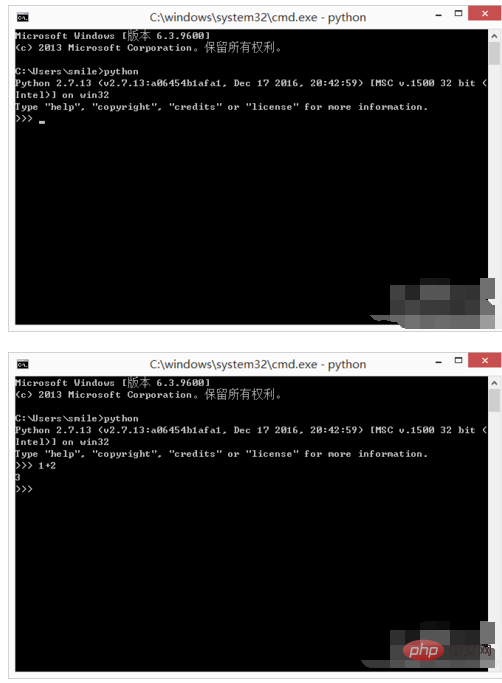
以上是联想win8.1python安装的全部教程,本人联想win8.1电脑亲测有效。
相关推荐:《Python教程》
以上是win8怎么安装python的详细内容。更多信息请关注PHP中文网其他相关文章!

热AI工具

Undresser.AI Undress
人工智能驱动的应用程序,用于创建逼真的裸体照片

AI Clothes Remover
用于从照片中去除衣服的在线人工智能工具。

Undress AI Tool
免费脱衣服图片

Clothoff.io
AI脱衣机

AI Hentai Generator
免费生成ai无尽的。

热门文章

热工具

记事本++7.3.1
好用且免费的代码编辑器

SublimeText3汉化版
中文版,非常好用

禅工作室 13.0.1
功能强大的PHP集成开发环境

Dreamweaver CS6
视觉化网页开发工具

SublimeText3 Mac版
神级代码编辑软件(SublimeText3)
 手机XML转PDF,转换速度快吗?
Apr 02, 2025 pm 10:09 PM
手机XML转PDF,转换速度快吗?
Apr 02, 2025 pm 10:09 PM
手机XML转PDF的速度取决于以下因素:XML结构的复杂性手机硬件配置转换方法(库、算法)代码质量优化手段(选择高效库、优化算法、缓存数据、利用多线程)总体而言,没有绝对的答案,需要根据具体情况进行优化。
 怎么在手机上把XML文件转换为PDF?
Apr 02, 2025 pm 10:12 PM
怎么在手机上把XML文件转换为PDF?
Apr 02, 2025 pm 10:12 PM
不可能直接在手机上用单一应用完成 XML 到 PDF 的转换。需要使用云端服务,通过两步走的方式实现:1. 在云端转换 XML 为 PDF,2. 在手机端访问或下载转换后的 PDF 文件。
 C语言 sum 的作用是什么?
Apr 03, 2025 pm 02:21 PM
C语言 sum 的作用是什么?
Apr 03, 2025 pm 02:21 PM
C语言中没有内置求和函数,需自行编写。可通过遍历数组并累加元素实现求和:循环版本:使用for循环和数组长度计算求和。指针版本:使用指针指向数组元素,通过自增指针遍历高效求和。动态分配数组版本:动态分配数组并自行管理内存,确保释放已分配内存以防止内存泄漏。
 xml怎么转换成图片
Apr 03, 2025 am 07:39 AM
xml怎么转换成图片
Apr 03, 2025 am 07:39 AM
可以将 XML 转换为图像,方法是使用 XSLT 转换器或图像库。XSLT 转换器:使用 XSLT 处理器和样式表,将 XML 转换为图像。图像库:使用 PIL 或 ImageMagick 等库,从 XML 数据创建图像,例如绘制形状和文本。
 有什么手机APP可以将XML转换成PDF?
Apr 02, 2025 pm 08:54 PM
有什么手机APP可以将XML转换成PDF?
Apr 02, 2025 pm 08:54 PM
无法找到一款将 XML 直接转换为 PDF 的应用程序,因为它们是两种根本不同的格式。XML 用于存储数据,而 PDF 用于显示文档。要完成转换,可以使用编程语言和库,例如 Python 和 ReportLab,来解析 XML 数据并生成 PDF 文档。
 有没有手机APP可以将XML转换成PDF?
Apr 02, 2025 pm 09:45 PM
有没有手机APP可以将XML转换成PDF?
Apr 02, 2025 pm 09:45 PM
没有APP可以将所有XML文件转成PDF,因为XML结构灵活多样。XML转PDF的核心是将数据结构转换为页面布局,需要解析XML并生成PDF。常用的方法包括使用Python库(如ElementTree)解析XML,并利用ReportLab库生成PDF。对于复杂XML,可能需要使用XSLT转换结构。性能优化时,考虑使用多线程或多进程,并选择合适的库。
 xml格式化工具推荐
Apr 02, 2025 pm 09:03 PM
xml格式化工具推荐
Apr 02, 2025 pm 09:03 PM
XML格式化工具可以将代码按照规则排版,提高可读性和理解性。选择工具时,要注意自定义能力、对特殊情况的处理、性能和易用性。常用的工具类型包括在线工具、IDE插件和命令行工具。
 xml格式怎么打开
Apr 02, 2025 pm 09:00 PM
xml格式怎么打开
Apr 02, 2025 pm 09:00 PM
用大多数文本编辑器即可打开XML文件;若需更直观的树状展示,可使用 XML 编辑器,如 Oxygen XML Editor 或 XMLSpy;在程序中处理 XML 数据则需使用编程语言(如 Python)与 XML 库(如 xml.etree.ElementTree)来解析。






